Mac用Final Cut Proユーザガイド
- ようこそ
- 新機能
-
-
- 用語集
- 著作権

Mac用Final Cut Proでシネマティックモードのビデオの調整を有効にする
シネマティックモードのビデオの焦点ポイントを表示したり調整したりするには、タイムラインでシネマティックエディタを開いて、ビューアに「シネマティック」オンスクリーンコントロールを表示する必要があります。
手順1: シネマティックモードのビデオプロジェクトを作成する
iPhoneでは、デフォルトでビデオがHDRで収録されます。最高の品質を得るには、シネマティックモードのHDRクリップをWide Gamut HDRプロジェクトに読み込みます。
Final Cut Proで、以下のいずれかの操作を行います:
シネマティックモードのクリップをHDR(デフォルト)で収録した場合: HDRのライブラリおよびプロジェクトを作成し、色空間を「Wide Gamut HDR - Rec. 2020 HLG」に設定します。Mac用Final Cut ProでWide Gamut HDRカラー処理を使用するを参照してください。
SDRプロジェクトでHDRクリップを使用したい場合は、「カラー適合」エフェクトでクリップをプロジェクトの色空間に変換します。Mac用Final Cut Proで自動カラー管理とカラー適合を使うを参照してください。
シネマティックモードのクリップをSDRで収録した場合: 新しいプロジェクトを作成します。
タイムラインに1つまたは複数のシネマティック・クリップを追加します。
手順2: タイムラインでシネマティックエディタを開く
Final Cut Proタイムラインで、1つまたは複数のシネマティックモードのクリップを選択します。
以下のいずれかの操作を行います:
「クリップ」>「シネマティックエディタを表示」と選択します(またはControl+Option+Fキーを押します)。
タイムラインでControlキーを押したまま選択項目をクリックして、「シネマティックエディタを表示」を選択します。
シネマティックエディタ(タイムラインの選択したクリップの上)に2種類の焦点ポイントが表示されます:
自動焦点ポイント: シネマティックモードでの撮影中に「カメラ」Appによって作成されます。タイムラインでは、自動焦点ポイントは白い点で表示されます。
手動焦点ポイント: これらは、シネマティックモードでの撮影中に(シーン内の特定の項目に焦点を合わせるために)画面をタップしたときに作成されます。タイムラインでは、手動焦点ポイントは周囲にリングが付いた黄色い点で表示されます。
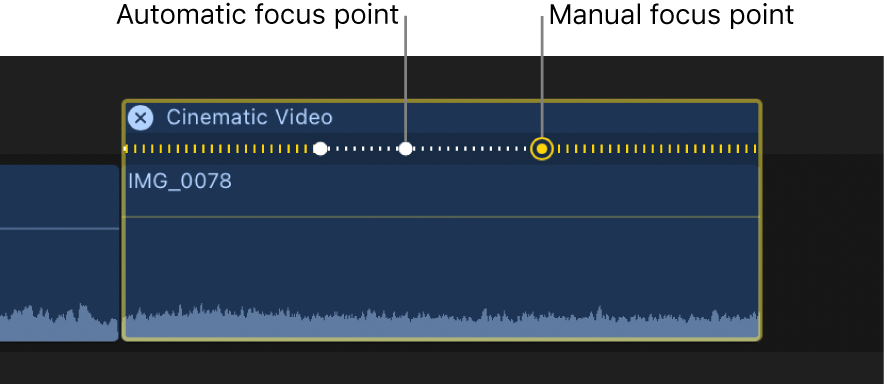
注記: 焦点ポイントはキーフレームではありません。焦点ポイントは、ビデオの撮影時に作成された自動焦点と手動焦点のポイントです。
手順3: ビューアに「シネマティック」オンスクリーンコントロールを表示する
Final Cut Proタイムラインで、1つまたは複数のシネマティックモードのクリップを選択します。
タイムラインで再生ヘッドを移動して、ビューアにシネマティックモードのクリップを表示します。
「ビデオ」インスペクタを開き、「シネマティック」チェックボックスが選択されていることを確認します。
選択したクリップの「シネマティック」オンスクリーンコントロールを表示するには、以下のいずれかの操作を行います:
ビューアの左下隅にあるポップアップメニューをクリックして、「シネマティック」を選択します(またはControl+Shift+Fキーを押します)。
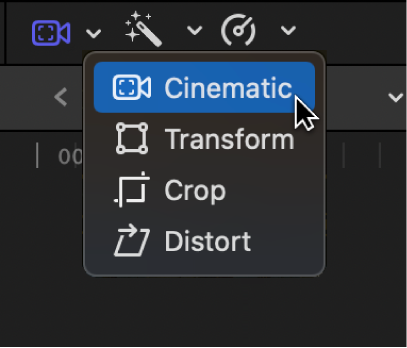
Controlキーを押したままビューア内をクリックし、「シネマティック」を選択します。
タイムラインで再生ヘッドをドラッグするにつれて、ビューアでシーン内の要素の周囲に異なるタイプのコントロールが表示されます。これらのコントロールは、iPhoneでの収録時に自動(「カメラ」Appによる)または手動(ビデオの撮影者による)で識別された主被写体または焦点領域を示します。
次の4種類のコントロールがあります:
オンスクリーンコントロール
名前
説明
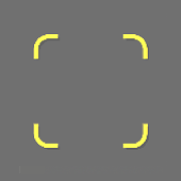
現在の焦点インジケータ
黄色の括弧は、カメラによって自動的に追跡されている現在の焦点被写体または領域を示します。
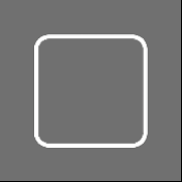
焦点候補インジケータ
白いフレームは、カメラによって自動的に追跡されている、焦点被写体候補を示します。ポインタをビューアに合わせると、追加の焦点ポイント候補が表示されます。焦点ポイント候補を現在の焦点被写体に変更する方法については、シネマティックモードのクリップで焦点を切り替えるを参照してください。
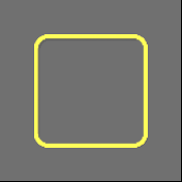
AFトラッキングロック
黄色のフレームは、(収録中またはFinal Cut Proで)手動で設定された現在の主被写体または焦点領域を示します。AFトラッキングロックでは、主被写体の可能性があるほかの項目がビデオに表示されても、被写体の動きに追従して焦点を合わせます。
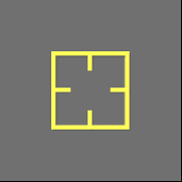
AFロック
刻み目が付いた小さな黄色の正方形は、(収録中またはFinal Cut Proで)手動で設定された固定焦点ポイントを示します。AFロックでは、カメラから一定の距離に焦点が合い、クリップ内のすべての要素が(次の手動焦点ポイントまで)無視されます。
ビューアに表示されるコントロールのタイプは、収録時に焦点に関して自動または手動で行われた決定によって異なります(すべてのシネマティックモードのクリップですべてのタイプのコントロールが表示されるわけではありません)。